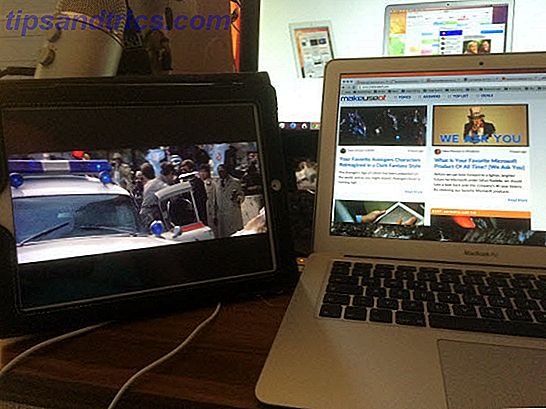For lenge siden i en galakse langt langt unna, har Microsoft Word 10 skjulte Microsoft Word-funksjoner som vil gjøre livet ditt lettere 10 Skjulte Microsoft Word-funksjoner som vil gjøre livet ditt lettere Microsoft Word er villedende enkelt. Du har det bra så lenge du brenner opp et dokument og skriver bare. Men Microsoft Word ville ikke være sveitsisk kniv det er uten sine produktive funksjoner. Les mer styrte roost når det kom til tekstbehandling. Hvis du ønsket å skrive inn kjærlighetsbrev eller bokmanuskript, brukte du Word. Så kom med OpenOffice 9 må-ha OpenOffice Extensions 9 må-ha OpenOffice-utvidelser Les mer og LibreOffice Er den nye LibreOffice et bedre Microsoft Office-alternativ? Er New LibreOffice et bedre Microsoft Office-alternativ? LibreOffice, en lang tidskonkurrent av Microsoft Office, har nettopp fått en makeover og viktige oppdateringer. Etter å ha blitt holdt tilbake av niggling bugs gjennom årene, har LibreOffice endelig funnet vinnende formel? Les mer for å slå Microsoft av abboret litt.
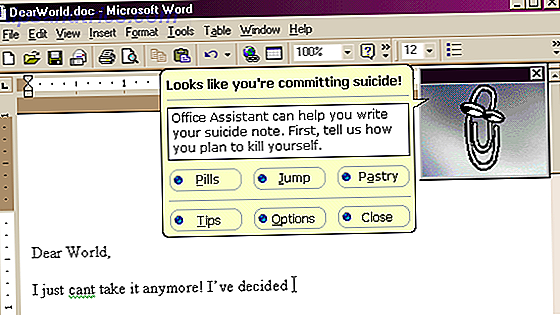
Men nå går vi inn i Clouds era. Hva er Cloud? Hva er skyen? Skyen. Det er et begrep som blir kastet rundt mye i disse dager. Hva er skyen, akkurat? Les mer, og nettbaserte løsninger blir gradvis normen. Hovedspilleren i dette området er Google Dokumenter som ligger i Google Disk, og det er bra for grunnleggende ting som bokstaver og rapporter. Men hvor bra er det når du er student eller forsker, og du må skrive et akademisk forskningsoppgave?
Jeg bestemte meg for å se hvordan Microsoft Word stakk opp mot Google Dokumenter. Hvilken skal gjøre det bedre forskerpapiret?
Google Dokumenter vs Microsoft Word
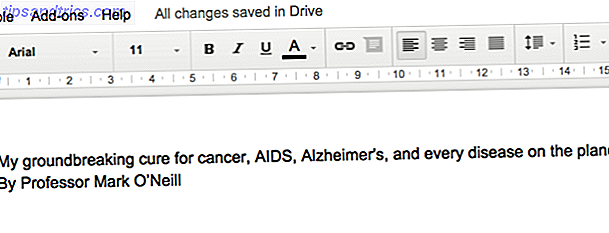
For det første har Google Docs noen få ting som går for det - det er online, det er gratis og det synkroniseres på tvers av enheter . Det alene er nok nok for at de fleste skal forlate selv begrepet å gå til Office, som må installeres, sannsynligvis bare på en datamaskin, og du må kontinuerlig kopiere filene dine til en USB-pinne eller sende dem til deg selv. Så 10 poeng til Google Docs allerede, for produktivitet og bekvemmelighet.
Men hvor det er bekvemmelighet, er det også en stor ulempe. I tilfelle av Google Dokumenter er det i Cloud, på Googles servere, som betyr at de kontrollerer filene dine. Googles servere gått ned? Uflaks. Google vil lese filene dine for å sende deg annonsering? Takle det. FBI ønsker å se på filene dine for å bygge en sak mot deg? Ring din advokat.
Forutsatt at ulemper ikke bryr deg, la oss se på hvor enkelt det er å formatere et papir.
Maler
Google Docs har et bredt spekter av maler for alle anledninger, og den fryktløse forskeren har ikke blitt utelatt. Dette er imidlertid et avsnitt hvor noen og hans hund med en Google-konto kan sende inn sin egen mal. Så det er ... .hvordan sier vi høflig ... en last med flammende dreck der inne. Men det er en god mal verdt å bruke i Research-delen.
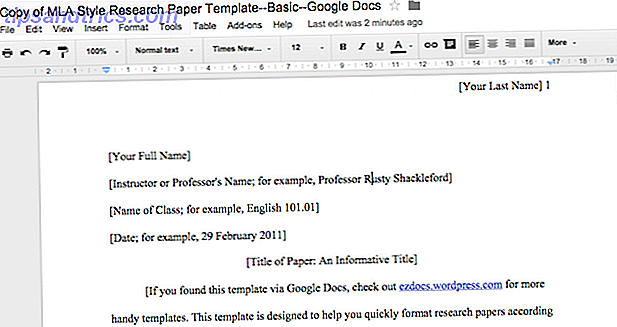
MLA Style Research Paper-malen gir deg de ulike delene av papiret, og viser deg hva som skjer der. Det er ganske mye tilfelle å fjerne standardteksten og erstatte den med din egen.
Microsoft Word har også en maleksjon. Den er bedre designet og mer stilig enn Google Docs. Bare skriv inn den du vil ha. Ironisk nok er den vi fant i Google Dokumenter, også i galleriet for Microsoft Office-maler!
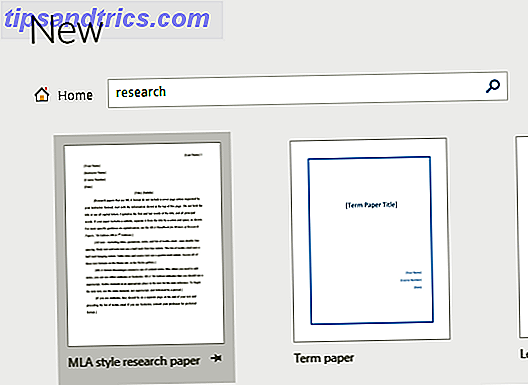
Word-dokumentet er ikke helt identisk skjønt. Det er noen forskjeller som kan lokke noen mennesker over til Word. For en start er alt i dokumentet klikkbart. Klikk på et hvilket som helst område av dokumentet, slett teksten og legg til ditt eget. Formateringen vil alltid være på plass, og blir aldri ødelagt. Dette fjerner et stort potensial for hodepine.
Det er også noen interaktive elementer som et bord. Du kan endre det slik at det passer dine egne data. Igjen, dette er klikkbart, så all formatering forblir på plass når du endrer teksten.
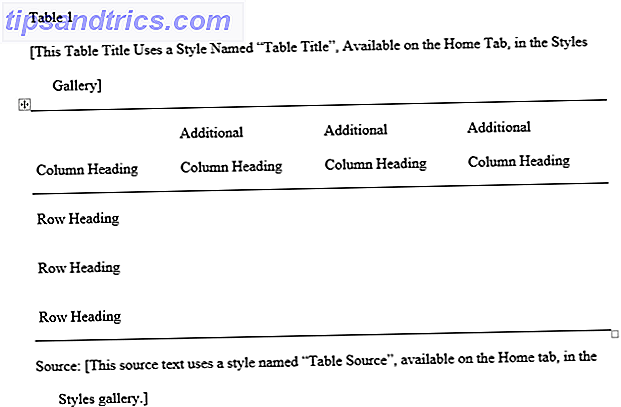
Eller et strekkdiagram som ser bra ut på alle forskningsblanketter. Du må ha et linjediagram der inne et sted!
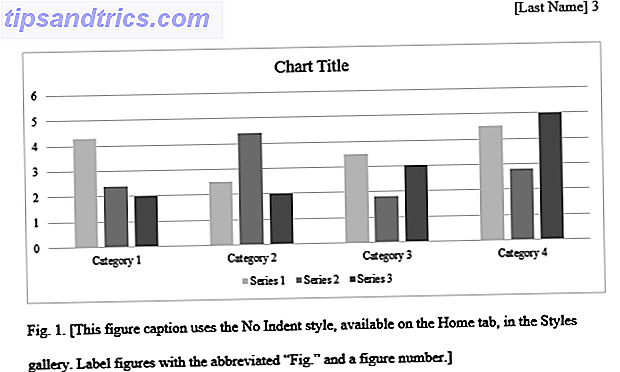
Word har pent formatert fotnoter, der du kan sitere kildene dine.
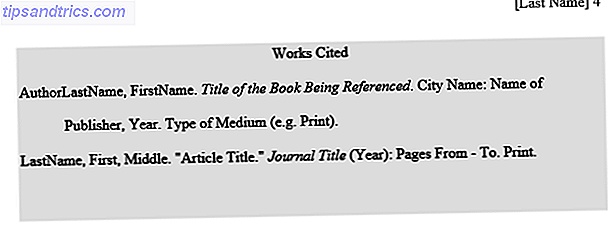
Du kan bestemme hvilken type fotnoter du vil ha. Bare klikk på den du vil, og fotnoten oppdateres automatisk.
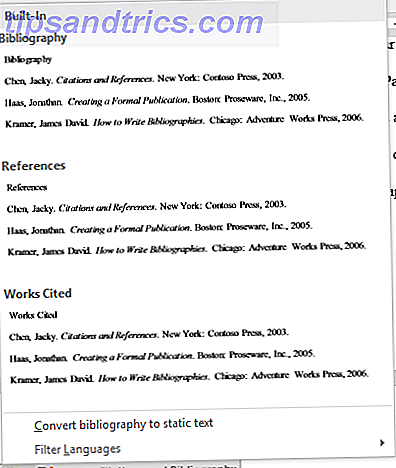
Men en ting som svinger tilbake i Google Docs 'favør er forskningsverktøyet. Matt Smith dekket dette tilbake i mai 2012 da Google la til Research Sidebar. Saikat videreutviklet på kraften i forskningsverktøyet i Google Disk Slik organiserer du din forskning med kraften fra Google Disk Slik organiserer du din forskning med kraften fra Google Disk Det er visse fordeler med å bruke Google Disk for ditt forskningsarbeid. Det er gratis og tilgjengelig overalt selvfølgelig. Alle med en Google-konto har det som standard. Bundet til Google-kontoen din, den ... Les mer.
Så jeg kommer ikke til å gå over det igjen. I stedet vil jeg bare gi deg et veldig raskt sammendrag, og hvis du vil vite mer, les våre to eldre artikler, som er gode (sier han på en ikke-forutinntatt måte).
Forskningsverktøyet
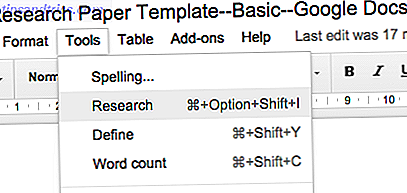
For å få tilgang til forskningsverktøyet, gå til menyen øverst, og gå til Verktøy> Forskning . Dette åpner deretter en smal strekk på høyre side, og skyver dokumentet ut av veien.
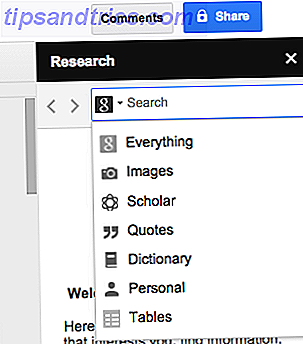
Så, når du skriver i papiret, kan du søke etter det du leter etter. Det vil også vise informasjon basert på hva du jobber med. Dra og slipp tekst fra Research-verktøylinjen i papiret. Et klikk på lenken legger det til dokumentet ditt, og en Cite- knapp vil gjerne legge til den valgte siden som kilde i fotnoter for deg.
Bruken av Google Scholar kan ikke overvurderes i denne forbindelse. Når du velger artikler fra søkeresultatene, tar Google seg av alle sitatene for deg.
Sitater kan legges til med MLA, APA eller Chicago Style formatering. ASA-formatet mangler, så du må legge det manuelt (Hint: du kan justere APA-formatet). Den uvurderlige Google Scholar-integrasjonen går et skritt videre ved å fortelle deg i søkeresultatet hvor mange ganger denne kilden er blitt sitert av andre mennesker.
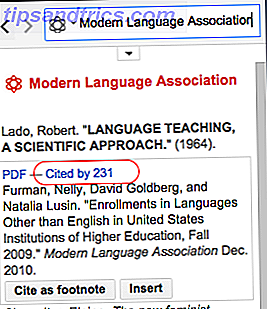
I tillegg til våre to artikler om emnet har Google en hjelpeside i Research-verktøyet som beskriver de forskjellige funksjonene i detalj.
tabeller
Du så bare bardiagrammet i Word-malen, men hva med tabeller? Google Dokumenter og Word har samme prosess for å lage tabeller.
I Google Dokumenter går du bare til Tabell> Sett inn tabell .
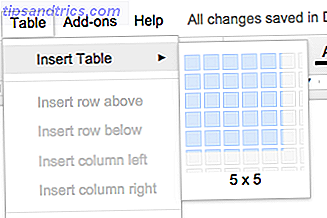
Bruk musen til å dra opp og ned til du har ønsket størrelse. Trykk deretter "Enter" på tastaturet for å sette det inn i dokumentet.
Da er det bare et tilfelle å skrive inn informasjonen.
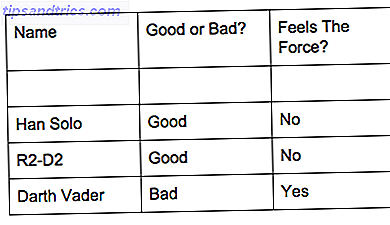
Ord gjør det samme. Her er det i Word 2010.
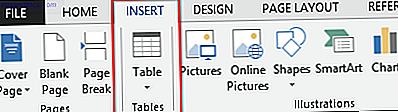
Deretter :
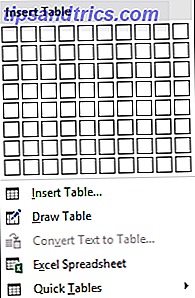
Det kunne ikke vært enklere.
Samarbeid
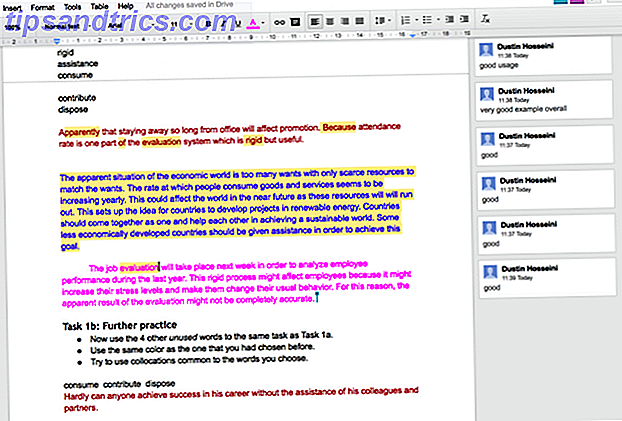
Det er et annet poeng i Google Dokumenter-favoritten - i sanntid samarbeidende redigeringsfunksjoner i Google Disk støttet av chat på Hangouts. Flere mennesker kan jobbe på samme dokument på samme tid, noe som er bra for gruppeprosjekter. Alle endringer lagres i revisjonsloggen, og du kan enkelt gå tilbake til tidligere versjoner.
Det beste du kan gjøre med Word, er å legge dokumentet i Dropbox, Google Drive eller OneDrive, og varsle de andre gruppemedlemmene om at de kan gjøre sine bidrag. Office Online støtter levende skriving og medforfattere. Men hvis du jobber på skrivebordssuiten, er det ikke så sømløst som Google Dokumenter.
Den gode nyheten er at Microsoft vil bringe sanntids medforfattere til Microsoft Office 2016 senere i år.
Word (og Google Docs også) har noe som heter Versjonskontroll, ikke bare for kodere: Toppversjonskontrollsystemer for forfattere, ikke bare for kodere: Toppversjonskontrollsystemer for forfattere. Omtalen av versjonskontroll eller revisjonskontroll gjør det til å virke som noe for geeks. Du vil bli overrasket over å vite at versjonskontrollsystemene har sin plass ikke bare i akademisk skriving, men også i ... Les mer, som viser alle de forskjellige versjonene som dokumentet gikk gjennom. Du har muligheten til å reversere dokumentet tilbake til en tidligere tilstand, men med det formål å samarbeide kan det også enkelt brukes til å se hvilke endringer som er gjort siden siste gang dokumentet ble sett.
Også sporingsfunksjonen kan brukes til å holde oversikt over foreslåtte endringer.
Sette inn bilder
Hvis det er en ting garantert å få meg til å forbanne meg som en sjømann på landlov, setter den inn og plasserer bilder i et Word-dokument, rundt tekst. Det går aldri hvor jeg vil ha det, og når jeg endelig klarer det, hopper det ut av sted som noen med maur i buksene sine.
Men med Google Dokumenter er det enkelt å sette inn bilder. Gå til Sett inn> Bilde i rullegardinmenyen, og en stor boks kommer opp.
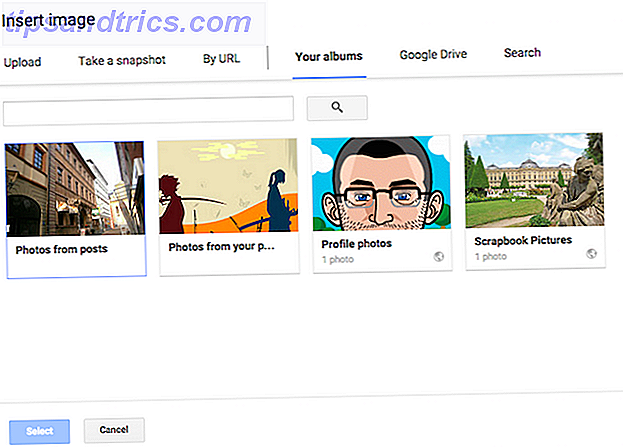
Du kan velge fra et stort antall kilder, og du kan til og med søke i Google, LIFE Magazine og noe som heter "Stock Images". Du kan også opprette en Google Photos-mappe i "Min stasjon" for å organisere bildene dine. Velg bildet ditt, klikk Velg, og bildet er pent plassert i dokumentet for deg. Bilder må være mindre enn 2 MB i størrelse.
Stavekontroll
Når du skriver et papir, er det viktig å få stavemåten riktig. Ingenting kommer til å få papiret ditt kastet i skuffen mer enn flere stavefeil. Og det er her at Google Docs holder kanten over Word. Google Docs bruker sin søkemotor "Did You Mean?" Teknologi. Og hvis ordet er riktig stavet, men Google Dokumenter gjenkjenner det ikke, kan du legge det til i en personlig ordbok, som i virkeligheten hvitlister den til fremtidig bruk.
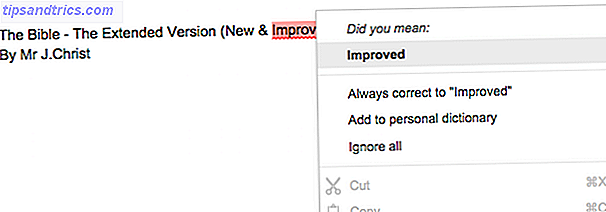
Ordet har stavekontroll også, men det ser ikke ut til å være like effektivt som Google Dokumenter. For eksempel kan det ikke fortelle forskjellen mellom "berørt" og "effekt". Eller cola og pepsi. Kan du fortelle forskjellen?
Microsoft Word & OneDrive
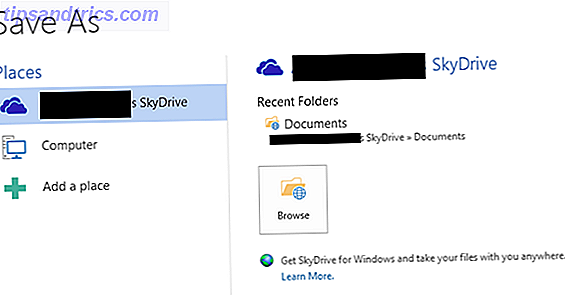
Hvis du er en dø hard Microsoft fan, er du sannsynligvis gnisset med tennene akkurat nå når ditt kjære Word blir kritisert. Og jeg er sikker på at du vil være ivrig etter å påpeke at desktop Word-programvaren har Cloud-integrasjon i form av OneDrive (tidligere kjent som SkyDrive ). Veldig sant.
OneDrive er også godt integrert med Windows 8.1 og Windows 10. Microsoft er ofte ganske sjenerøs med å gi bort gratis OneDrive-plass. Hvis du er helt på Windows-økosystemet, er dette en positiv da filen blir synkronisert over Windows-enhetene dine. Selv om du ikke har OneDrive installert, kan du bruke OneDrive på nettet for å gjøre endringer og synkronisere filene dine.

Du vil kanskje også påpeke at det er Office 365 En introduksjon til Office 365: Skal du kjøpe inn i New Office Business Model? En introduksjon til Office 365: Skal du kjøpe inn i New Office Business Model? Office 365 er en abonnementsbasert pakke som gir tilgang til den nyeste skrivebords Office Suite, Office Online, Cloud Storage og premium mobile apps. Gir Office 365 nok verdi til å være verdt pengene? Les mer . Men ulempen med det? Ja, du må betale for det. Ikke bra for de med allergi til å bruke penger.
Add-Ons
Det er tillegg som gir Google Dokumenter en alvorlig fordel. I likhet med en nettleser, hvis du ikke liker måten den er konfigurert for øyeblikket, finn tilpasninger for å få det til å gjøre det du vil at den skal gjøre.
Her er noen av de beste for når du skriver din forskningspapir.
EasyBib

EasyBib beskriver seg selv som den "enkleste automatiske bibliografisk referansegeneratoren". Du kan formatere i MLA, APA, Harvard, og over 7000 flere stilarter ved å bare skrive inn titlene eller nettadressene.
Ved å klikke på Generer Bibliografi, vil tillegget alfabetisere sitatene dine og legge dem til slutten av papiret.
g (Math)
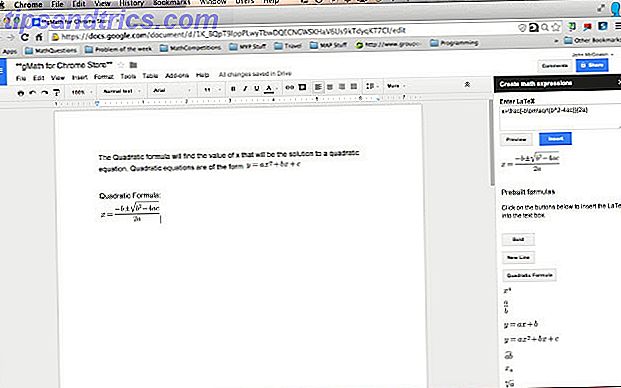
g (Math) er for de som trenger å lage komplekse matte grafer i sine dokumenter. Du kan til og med bruke Tale til Math i Chrome for å snakke direkte med g (Math) for å lage uttrykkene eller bruke Håndskriftgjenkjenning for uttrykksoppføring.
Bruk LaTeX-kommandoer eller de forhåndsbyggede kodene for å lage komplisert matte. Opprett en graf med Graf Creator, og plott poeng i den grafen. Du kan også importere et Google Docs-bord direkte inn i g (Math) for å lage et plott.
Texthelp
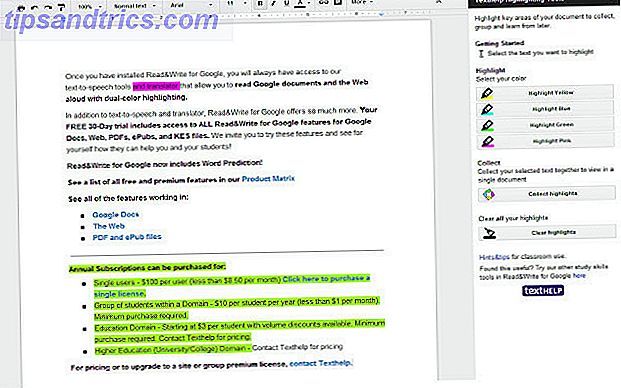
Bruk Texthelps Highlighting Tools til å markere deler av dokumentet ditt for å samle, gruppere og lære fra senere. Bare velg og uthev ønsket tekst og klikk på "Samle høydepunkter" for å pakke ut det og plassere det i et nytt dokument (etter farge eller plassering).
Dette kan sammenlignes med funksjonen i Kindle og iBooks, der du kan markere deler av boken du leser, og samle dem opp på slutten i et nytt dokument.
Gliffy
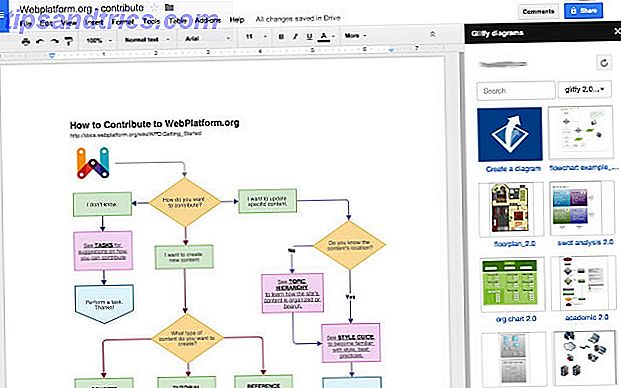
Gliffy er en diagramredigerer som lar deg lage komplekse diagrammer, tankekort, flytskjemaer, wireframes og mye mer. Du kan dra nytte av et omfattende formbibliotek med hundrevis av industristandardformer og kontakter.
Se diagrammene dine sammen med Snap-to-grid, tegne guider, formejustering og distribusjonsverktøy.
Så hvilken har blitt fremtredende?

Jeg tror du kan gjette. Microsoft Word har sine gode poeng - et fint designgrensesnitt, en fin brukervennlig mal, interaktive grafer og andre funksjoner som gjør at papiret ser jævla bra ut. I tillegg har det tydeligvis det bedre malmgalleriet.
Men Word er trumpet av Google Dokumenter, som gir uunnværlige funksjoner som Word ikke gjør - portabiliteten, støtte på tvers av plattformen, forskningsverktøyet, bildeinnsetting ... .plus mange flere som gjør Google Dokumenter vinner i denne sammenvisningen mellom mestere.
Og se på det på denne måten. Hvis du virkelig vil ha arbeidet ditt i en Word-fil, lar Google Dokumenter deg eksportere dokumentet til en. Det beste fra begge verdenene!
Så hvilken foretrekker du når du gjør arbeidet ditt? Er du en diehard Microsoft Word-fan, eller er du en closeted Google Docs-supporter? Hvilke funksjoner liker du mest, og hvilke manglende funksjoner vil du se lagt til?
Image Credit: Victory Award (Shutterstock)